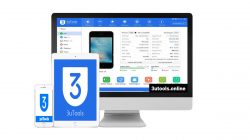Bagi yang suka edit video, pasti sudah tahu apa itu CapCut. Selain memiliki tool edit yang lengkap, aplikasi ini juga memungkinkan pengguna memasukkan lagu ke video. Terkadang, panjang lagu dan video tidak sama, jadi harus disesuaikan. Lalu, bagaimana cara memotong lagu di CupCut?
Lagu yang terlalu panjang dan tidak sesuai dengan durasi video memang harus dipotong. Jika tidak, video akan terus berjalan melampaui durasinya, tentunya dengan layar hitam. Nah, di bawah ini bisa kamu pelajari bagaimana cara potong lagu di awal, tengah dan akhir di CupCut.
Cara Memasukkan Lagu ke Video di CapCut
Sebelum belajar memotong lagu di CupCut, sudahkah kamu tahu bagaimana cara memasukkan lagu ke video di CapCut? Jika belum, kamu bisa mengikuti tutorialnya di bawah ini :
- Download CupCut di Google Play terlebih dahulu (jika belum punya).
- Setelah CupCut terpasang di HP, jalankan aplikasinya.
- Setelah masuk ke aplikasi, langsung klik New Project (+) untuk membuat proyek edit video yang baru.
- Selanjutnya masukkan video yang ingin kamu edit dengan klik Add.
- Pilih video yang ingin kamu edit di galeri/penyimpanan HP.
- Setalah video terbuka di CapCut, klik Mute clip audio untuk menonaktifkan suaranya.
- Untuk menambah musik/audio, cukup klik Add Audio.
- Selanjutnya pilih lagu yang ingin kamu masukkan ke video dengan klik Sound.
- Lalu pilih Your Sound dan From Device.
- Selesai, tunggu beberapa saat hingga musik selesai dimuat ke video.
Cara Memotong Lagu di CupCut
1. Potong Lagu di Tengah di CupCut
Terkadang, kita hanya ingin memasukkan lagu di bagian tengah saja. Ini karena bagian tengah tersebut yang paling cocok dengan semangat atau pesan yang ingin disampaikan lewat video.
Nah, berikut cara potong lagu di bagian tengah di CupCut :
- Masukkan lagu yang kamu inginkan ke proyek editing di aplikasi CupCut.
- Selanjutnya posisikan timeline di bagian awal supaya berada di tengah lagu yang ingin kamu potong.
- Jika sudah, sekarang ketuk layer lagu sehingga menu editing muncul.
- Selanjutnya pilih dan klik Bagi.
- Selanjutnya posisikan timeline di bagian akhir di tengah lagu yang kira-kira kamu inginkan.
- Kemudian klik layar lagunya lagi dan pilih Bagi.
- Selesai, kamu berhasil memotong lagu di bagian tengahnya.
- Jika ingin menghapus bagian lagu yang tidak kamu inginkan, cukup klik Hapus.
Jika bagian lagu yang kamu potong masih belum pas, kamu bisa mengulangi cara di atas hingga berhasil. Selamat mencoba ya!
2. Potong Lagu yang Terlalu Panjang di CupCut
Terkadang, lagu terlalu panjang dari video sehingga kita harus memotongnya. Caranya sebenarnya hampir sama dengan sebelumnya, cukup hilangkan bagian awal maupun akhir dari lagu tersebut.
Agar lebih jelas, kamu bisa mengecek tutorial di bawah ini :
- Pastikan, lagu yang kamu inginkan sudah masuk ke proyek editing video di CupCut.
- Jika sudah, ketuk layer lagu untuk memunculkan tool editing.
- Selanjutnya geser garis putih yang berada di akhir lagu hingga ke akhir durasi video.
- Selesai, kamu sudah berhasil menghilangkan bagian lagu yang terlalu panjang tanpa harus memotongnya.
- Nah, agar lagu tidak terdengar seperti berhenti tiba-tiba, kamu bisa menambahkan efek fade out, yaitu dengan klik Pudar.
- Atur durasi pudar sesuai yang kamu butuhkan, lalu klik centang untuk mengaplikasikannya.
- Jika sudah, silakan simpan video dengan lagu yang sudah terpotong ke penyimpanan HP.
Cara memotong lagu di CapCut sangat mudah, kamu bisa memotongnya dari awal, di tengah dan di akhir. Dengan antarmuka yang mudah dipahami, kamu bisa mudah menyesuaikan lagu yang ingin dimasukkan ke video.